Page 217 of 244

Diesen Vorgang für die anderen
Sender oder Frequenzbänder
wiederholen, die gespeichert werden
sollen. Um einen Radiosender zu
speichern wählen Sie AM (ohne Radio
Data System RDS), MW/LW (mit Radio
Data System RDS), FM1 oder FM2 und
drücken dann die entsprechende
Auswahltaste. Die Senderfrequenz oder
-nummer wird angezeigt.
AUX- / USB- / iPod-
MODUS
AUX-Eingang / USB-Anschluss
Die Audiowiedergabe über die
Fahrzeuglautsprecher erfolgt durch
Anschluss eines handelsüblichen
tragbaren Audiogeräts an den
AUX-Eingang. Dafür wird ein
handelsüblicher Stereo-Mini-Stecker
ohne Impedanz (3,5 Ø) benötigt.
Zudem ist die Audiowiedergabe über
das Audiogerät des Fahrzeugs durch
Anschluss eines USB-Geräts oder eines
iPod an den USB-Anschluss möglich.
Nutzung des AUX-Modus
Die Zündung auf ACC oder EIN
schalten, den Knopf Power/Lautstärke
drücken, um das Audiosystem
einzuschalten und die TasteMEDIA
des Audiogeräts betätigen, um AUX als
Quelle zu wählen.
Nutzung des USB-Modus
Dieses Gerät unterstützt keine USB
3.0 Geräte. Je nach Modell und
Betriebssystem könnten andere Geräte
ebenfalls nicht unterstützt werden.
Wiedergabe
Die Zündung auf ACC oder EIN
schalten, den Knopf Power/Lautstärke
drücken, um das Audiosystem
einzuschalten und die TasteMEDIA
des Audiogeräts betätigen, um den
USB-Modus als Quelle zu wählen und
die Wiedergabe zu beginnen.
Titelsuche
Die Taste „Nächster Titel“einmal
betätigen, um zum Beginn des
nächsten Titels zu springen.
Die Taste „Vorheriger Titel“
innerhalb weniger Sekunden nach
Beginn der Wiedergabe betätigen, um
zum Beginn des vorherigen Titels zu
springen.
Die Taste „Vorheriger Titel“
nach
Ablauf weniger Sekunden betätigen, um
die Wiedergabe zu Beginn des
aktuellen Titels zu starten.
Nutzung des iPod-Modus
Je nach Modell und Betriebssystem
könnte ein iPod nicht unterstützt
werden. In diesem Fall wird eine
Fehlermeldung anzeigt.
HINWEIS Die iPod-Funktionen auf demiPod können nicht bedient werden,
während es ans Gerät angeschlossen
ist, da das Gerät die iPod-Funktionen
steuert.
Titelsuche
Die Taste „Nächster Titel“einmal
betätigen, um zum Beginn des
nächsten Titels zu springen.
Die Taste „Vorheriger Titel“
innerhalb weniger Sekunden
(abhängig von der iPod-
Softwareversion) nach Beginn der
Wiedergabe betätigen, um zum Beginn
des vorherigen Titels zu springen.
Die Taste „Vorheriger Titel“
nach
Ablauf weniger Sekunden (abhängig
von der iPod-Softwareversion)
betätigen, um die Wiedergabe zu
Beginn des aktuellen Titels zu starten.
Kategoriesuche: die Taste „Vorherige
Kategorie“5betätigen, um die
vorherige Kategorie auszuwählen und
die Taste „Nächste Kategorie“6
betätigen, um die nächste Kategorie
auszuwählen. Die Arten der Kategorie
umfassen Wiedergabeliste, Künstler,
Album, Titel, Podcast, Musikart,
Komponist und Hörbuch.
Listensuche: die Taste „Vorherige
Liste“
betätigen, um die vorherige
Liste auszuwählen und die Taste
„Nächste Liste“
betätigen, um die
nächste Liste auszuwählen. Wenn die
215
Page 218 of 244

ausgewählte Kategorie Titel oder
Hörbuch ist, wird keine Liste angezeigt.
Bluetooth®
FREISPRECHFUNKTION
Gerätekoppelung
Zur Nutzung vonBluetooth®
Audio
und der Freisprechfunktion muss das
mit
Bluetooth®
ausgestattete Gerät
mithilfe des folgenden Vorgehens mit
dem Gerät gekoppelt werden. Maximal
sieben Geräte einschließlich
Bluetooth®
Audiogeräten und
Mobiltelefonen mit Freisprechfunktion
können gekoppelt werden.
HINWEIS Das
Bluetooth®
System
könnte nach dem Schalten der
Zündung auf ACC oder EIN für 1 oder
2 Minuten nicht funktionieren. Dies stellt
jedoch kein Problem dar. Wenn das
Bluetooth®
System nicht automatisch
nach 1 oder 2 Minuten verbindet,
sicherstellen, dass die
Bluetooth®
Einstellung auf dem Gerät normal ist
und die Verbindung mit dem
Bluetooth®
Gerät von Fahrzeugseite
aus versuchen.
Kopplungscode-Einstellung
Der 4-stellige Kopplungscode zur
Registrierung Ihres Mobiltelefons
(Kopplung) kann im Voraus eingestellt
werden. Der anfängliche
Einstellungswert ist „0000“.
Gehen Sie wie folgt vor:
1: Die Abnehmen-Taste oder die
Sprechen-Taste kurz drücken;
2Sagen Sie: [Signalton] „Setup“
(Einstellungen).
3Sprachführung: „Select one of the
following (Eine der folgenden Optionen
auswählen): Pairing options,
confirmation prompts, language,
passcode, select phone or select music
player“ (Kopplungsoptionen,
Bestätigungsaufforderungen, Sprache,
Passwort, Telefon auswählen oder
Wiedergabegerät auswählen).
4Sagen Sie: [Signalton] „Pairing
options“ (Kopplungsoptionen)
5Sprachführung: „Select one of the
following (Eine der folgenden Optionen
auswählen): Pair, Edit, Delete, List, or
Set Pairing Code“ (Koppeln,
Bearbeiten, Löschen, Auflisten oder
Kopplungscode einstellen).
6Sagen Sie: [Signalton] „Set pairing
code (Kopplungscode festlegen)“
7Sprachführung: „Your current
pairing code is XXXX. (Ihr aktueller
Kopplungscode ist XXXX.) Do you want
to change it to a different pairing code?
(Soll ein anderer Kopplungscode
eingestellt werden?)“
8Sagen Sie: [Signalton] „Yes“ (Ja)
9Sprachführung: „Please say a
4-digit pairing code“ (4-stelligen
Kopplungscode sagen).
10Sagen Sie: [Signalton] „YYYY“
11Sprachführung: „YYYY is this
correct?“ (YYYY. Ist das richtig?)
12Sagen Sie: [Signalton] „Yes“ (Ja)
oder „No“ (Nein). Wenn „Yes (Ja)“, zum
nächsten Schritt wechseln. Wenn „No
(Nein)“, kehrt der Vorgang zu Schritt
9 zurück.
13Sprachführung: „Your new
pairing code is YYYY. (Ihr neuer
Kopplungscode ist YYYY.) Use this
pairing code when pairing devices to
the Hands free system. (Diesen Code
zum Koppeln von Geräten mit der
Freisprecheinrichtung verwenden.) Do
you want to pair a device now?“ (Jetzt
ein Gerät koppeln?)
14Sagen Sie: [Signalton] „Yes“ (Ja)
oder „No“ (Nein). Wenn „Yes (Ja)“
schaltet das System in den
Gerätregistrierungsmodus. Wenn nein,
kehrt das System zum Standby-Status
zurück.
Kopplung von Geräten
Gehen Sie wie folgt vor:
1DieBluetooth®
Anwendung des
Geräts aktivieren;
2Die Abnehmen-Taste oder die
Sprechen-Taste kurz drücken;
3Sagen Sie: [Signalton] „Setup“
(Einstellungen).
4Sprachführung: „Select one of the
following (Eine der folgenden Optionen
auswählen): Pairing options,
216
MULTIMEDIA
Page 219 of 244

confirmation prompts, language,
passcode, select phone or select music
player“ (Kopplungsoptionen,
Bestätigungsaufforderungen, Sprache,
Passwort, Telefon auswählen oder
Wiedergabegerät auswählen).
5Sagen Sie: [Signalton] „Pairing
options“ (Kopplungsoptionen)
6Sprachführung: „Select one of the
following (Eine der folgenden Optionen
auswählen): Pair, Edit, Delete, List, or
Set Pairing Code“ (Koppeln,
Bearbeiten, Löschen, Auflisten oder
Kopplungscode einstellen).
7Sagen Sie: [Signalton] „Pair
(Kopplung)“
8Sprachführung: „Start the pairing
process on your
Bluetooth®
device
(Den Kopplungsprozess auf dem
Bluetooth Gerät starten). Your pairing
code is 0000 (XXXX). (Ihr
Kopplungscode ist 0000 (XXXX).) Input
this on your
Bluetooth®
device when
prompted on the device (Diesen Code
auf dem Bluetooth Gerät eingeben,
wenn die Aufforderung auf dem Gerät
angezeigt wird). See the device manual
for instructions.“ (Anweisungen siehe
Gerätehandbuch.).
9Mithilfe des Geräts eine Suche
nach dem
Bluetooth®
Gerät
(Peripheriegerät) durchführen
„124 Spider“ aus der vom Gerät
erkannten Geräteliste auswählen, um
den vierstelligen Kopplungscode für das
Gerät einzugeben;
10Sprachführung: „Please say the
name of the device after the beep.“
(Nach dem Signalton den Gerätenamen
sagen.)
11Sagen Sie: [Signalton] „XXXX - -
-“ (Eine „Gerätekennung“, einen
beliebigen Namen für das Gerät
nennen). Beispiel: „Stan's device (Stans
Gerät).“
12Sprachführung: “XXXXXX---
(z.B. „Stan's device“ (Stans Gerät))
(Gerätekennung). Is this correct?“ (Ist
das richtig?)
13Sagen Sie: [Signalton] „Yes“ (Ja)
14Sprachführung: „Pairing
complete (Kopplung abgeschlossen)“
Sobald ein Gerät registriert wurde,
erkennt das System dieses Gerät
automatisch.HINWEIS: Sagen Sie innerhalb von
10 Sekunden eine „Gerätekennung“ für
das gekoppelte Gerät. Wenn mehr als
zwei Geräte gekoppelt werden sollen,
können sie nicht mit derselben oder
einer ähnlichen „Gerätekennung“
gekoppelt werden.
217
Page 220 of 244

RADIO 7”
LENKRADBEDIENTASTEN
Am Lenkrad befinden sich die
Bedienelemente (siehe Abb.) die
wichtigsten Funktionen des Systems,
die deren Steuerung erleichtern.
LAUTSTÄRKEREGLER
Den Lautstärkeregler+nach oben
drücken, um die Lautstärke zu erhöhen.
Den Lautstärkeregler–nach unten
drücken, um die Lautstärke zu
verringern.
SUCHTASTE
AM/FM-Radio
Die Suchtaste drücken
/.
Das Radio wechselt zum
nächsten/vorherigen gespeicherten
Sender in der Reihenfolge, in der die
Sender gespeichert wurden.
Die Suchtaste drücken und gedrückt
halten
/, um alle
verwendbaren Radiosender auf einer
höheren oder niedrigeren Frequenz zu
suchen, egal ob sie gespeichert wurden
oder nicht.
Radiosender, die zuvor unter den
Favoriten gespeichert wurden, können
durch Drücken der Suchtaste
/
aufgerufen werden, wenn ein
unter Favoriten gespeicherter
Radiosender empfangen wird.
Die Radiosender können mit jedem
Druck auf die Taste
/in der
Reihenfolge ihrer Speicherung
aufgerufen werden.
DAB-Radio(soweit vorhanden)
Die Suchtaste während der Wiedergabe
von DAB-Radio drücken
/,
um einen zuvor in der Favoritenliste
gespeicherten Sender aufzurufen.
Die Suchtaste drücken und gedrückt
halten
, um zum nächsten Senderzu wechseln,
, um zum
vorherigen Sender zurückzukehren.
USB Audio /Bluetooth®
Audio
Die Suchtaste
betätigen, um zum
Beginn des nächsten Titels zu springen.
Die Suchtaste
innerhalb weniger
Sekunden nach Beginn der
Wiedergabe betätigen, um zum Beginn
des vorherigen Titels zu springen. Die
Suchtaste
nach Ablauf weniger
Sekunden betätigen, um die
Wiedergabe zu Beginn des aktuellen
Titels zu starten.
STUMMSCHALTER
Den Stummschaltereinmal
betätigen, um die Audiowiedergabe
stummzuschalten. Erneut drücken, um
die Wiedergabe fortzusetzen.
Wenn die Zündung bei aktivierter
Stummschaltung ausgeschaltet wird, ist
die Stummschaltung aufgehoben.
Wenn Sie den Motor erneut anlassen,
ist der Ton daher nicht mehr
stummgeschaltet. Um die Wiedergabe
erneut stummzuschalten, den
Stummschalter
drücken.
1660620500-188-088AB
218
MULTIMEDIA
Page 221 of 244

AUDIOGERÄT
Funktion der Bedientasten
HINWEIS Aus Sicherheitsgründen sind
einige Bedienungsschritte während der
Fahrt des Fahrzeugs deaktiviert.
Die folgenden Bedienungsschritte
können durch Drücken der Schalter
rund um den Steuerknopf
vorgenommen werden Abb. 167:
Zeigt den Startbildschirm.
Zeigt den Bildschirm
„Entertainment“.
NAVZeigt den Navigationsbildschirm
(nur Fahrzeuge mit
Navigationssystem). Wenn die
SD-Karte für das
Navigationssystem nicht eingelegt
ist, wird der Kompass angezeigt,
der die Fahrtrichtung des
Fahrzeugs angibt.
Zeigt den Bildschirm „Favoriten“.
Die Taste länger drücken, um
bestimmte Elemente unter
„Favoriten“ zu speichern (Radio,
Telefonbuch und Zielort im
Navigationssystem können
eingestellt werden).
Rückkehr zum vorherigen
Bildschirm.
Bedienung des Lautstärkereglers
Den ReglerVOLdrücken, um den
Stummschalter ein- oder
auszuschalten.
Den Lautstärkeregler drehen, um die
Lautstärke anzupassen. Die Lautstärke
wird durch Drehung des Reglers im
Uhrzeigersinn erhöht und gegen den
Uhrzeigersinn verringert.
Auswahl von Symbolen auf dem
Bildschirm
Den Steuerknopf neigen oder drehen
und den Cursor über das gewünschte
Symbol bewegen. Den Steuerknopf
drücken und das Symbol auswählen.
HINWEIS Das längere Drücken des
Steuerknopfs ist für einige Funktionen
ebenfalls möglich.
Funktionen des Bedienfelds
Berühren und Antippen: die auf dem
Bildschirm angezeigte Option berührenoder antippen. Der Bedienungsschritt
wird ausgeführt und die nächste Option
angezeigt.
Schieben: die Einstellungsoption zeigt
einen Schieberegler an. Den
Schieberegler mit den Fingern berühren
und auf die gewünschte Stufe
einstellen.
Wischen: den Bildschirm mit den
Fingern berühren und nach oben oder
unten bewegen. Nicht angezeigte
Optionen können angezeigt werden.
ZUR BEACHTUNG Den Bildschirm
nicht zu stark oder mit einem spitzen
Gegenstand drücken. Andernfalls
könnte der Bildschirm Schäden
erleiden.
HINWEIS Aus Sicherheitsgründen ist
die Bedienung per Berührung während
der Fahrt des Fahrzeugs deaktiviert.
KLANGEINSTELLUNGEN
Das Symbolauf dem Startbildschirm
auswählen, um den Bildschirm
„Einstellungen“ anzuzeigen.
Wählen SieAudio, um die Option
auszuwählen, die geändert werden soll:
Bass(Tieftöne): + bedeutet
Verstärkung der Tieftöne/– bedeutet
Verringerung der Tieftöne;
Höhen(Hochtöne): + bedeutet
Verstärkung der Hochtöne/– bedeutet
Verringerung der Hochtöne;
16706020400-122-002
219
Page 222 of 244

Fader(Lautstärkeverhältnis
vorne/hinten): Vorne
(Lautstärkeerhöhung des vorderen
Lautsprechers)/ Hinten
(Lautstärkeerhöhung des hinteren
Lautsprechers);
Balance(Lautstärkeverhältnis
links/rechts): Links (Lautstärkeerhöhung
des linken Lautsprechers)/ Rechts
(Lautstärkeerhöhung des rechten
Lautsprechers);
ALC(Automatische
Lautstärkeanpassung) (Standard-
Audio): Siebenstufige automatische
Anpassung;
Bose®
AudioPilot(Automatische
Lautstärkeanpassung) (Bose®
Sound System, soweit vorhanden):
Ein/Aus;
Signal(Audio-Betriebston): Ein/Aus.
STARTBILDSCHIRM
Die auf dem Startbildschirm
angezeigten Symbole sind folgende:
Applikationen: Angaben wie
der durchschnittliche
Kraftstoffverbrauch, Wartung
und Warnmeldungen können
überprüft werden. Je nach
Klasse und Ausstattung kann
das Bildschirmdisplay
abweichen.
Unterhaltung: betreibt
Audioquellen wie das Radio. Die
zuletzt genutzte Audioquelle
wird angezeigt. Eine
Audioquelle, die zu diesem
Zeitpunkt nicht genutzt werden
kann, wird übersprungen und
die vorherige Audioquelle
angezeigt. Zur Änderung der
Audioquelle das unten auf dem
Bildschirm angezeigte Symbol
auswählen.
Kommunikation: Mit
Bluetooth®
verbundene
Funktionen sind verfügbar.
Navigation: Der
Navigationsbildschirm (soweit
vorhanden) wird angezeigt.
Wenn die SD-Karte für das
Navigationssystem nicht
eingelegt ist, wird der Kompass
angezeigt, der die Fahrtrichtung
des Fahrzeugs angibt. Der
Kompass kann nicht die richtige
Funkpeilung anzeigen, wenn das
Fahrzeug hält oder bei geringer
Geschwindigkeit fährt.
Einstellungen: Allgemeines
Einstellungsmenü (z. B. Display,
Klang,Bluetooth®
und
Sprache). Je nach Klasse und
Ausstattung kann das
Bildschirmdisplay abweichen.
RADIOBETRIEB
Das Symbolauf dem Startbildschirm
auswählen, um den Bildschirm
„Unterhaltung“ anzuzeigen. Bei
Auswahl des gewünschten Radios
werden folgende Symbole im unteren
Bereich des Displays angezeigt:
Zeigt das Menü „Unterhaltung“.
Dieses verwenden, um eine
andere Audioquelle
auszuwählen.
Zeigt die Liste der empfangbaren
RDS-Radiosender an (nur UKW)
(mit Radio Data System RDS);
Zeigt die Liste der Radiosender
(nur AM) an (wird nicht
angezeigt, wenn UKW-Radio bei
Fahrzeugen mit Radio Data
System (RDS) gehört wird).
„Senderliste aktualisieren“
auswählen, um die Frequenzen
von bis zu zehn Radiosendern in
der automatischen
Speicherbelegungsliste
anzuzeigen. Die gewünschte
Frequenz wählen.
Zeigt die Favoritenliste. Die Taste
lange gedrückt halten, um den
aktuell gehörten Radiosender zu
speichern.
220
MULTIMEDIA
Page 223 of 244

Es ist möglich, nach
empfangbaren Radiosendern zu
suchen. Die Suche hält für etwa
fünf Sekunden bei jedem Sender
an. Erneut drücken, um den
Radiosender weiter zu
empfangen.
Die Radiofrequenz kann manuell
geändert werden. Den
Steuerknopf drehen, auf dem
Bildschirm verschieben oder die
Radiofrequenz berühren.
oder
drücken, um die Radiofrequenz
jeweils um eine Stufe zu ändern.
Wenn
oderlange gedrückt
wird, wird die Radiofrequenz
laufend geändert. Die Suche wird
angehalten, wenn die Hand vom
Symbol oder dem Steuerknopf
genommen wird.
Schaltet den TA-Modus ein bzw.
aus (mit Radio Data System
RDS).
/Automatische Senderwahl.
Wenn diese Taste lange
gedrückt wird, wird die
Radiofrequenz laufend
geändert. Die Suche wird
angehalten, wenn die Hand
vom Symbol oder dem
Steuerknopf genommen
wird.
Zeigt den UKW-Einstellbildschirm
an (nur UKW) (mit Radio Data
System RDS). Ein/Aus für
Alternativfrequenz und regionaler
Speicher können eingestellt
werden.
Zeigt die Klangeinstellungen an,
um die Klangqualität anzupassen.
HINWEIS Wenn die Symboleoder
im FM-Modus ausgewählt
werden, wird jedes Programm
ausgewählt.
Digital Audio Broadcasting (DAB)
Radio
(soweit vorhanden)
Das Symbol
auf dem Startbildschirm
auswählen, um den Bildschirm
„Unterhaltung“ anzuzeigen.DAB
wählen. Die folgenden Symbole werden
unten am Bildschirm angezeigt.
Zeigt das Menü „Unterhaltung“
an. Damit können Sie zu einer
anderen Audio-Quelle wechseln.
Zeigt die Senderliste an (Ensemble
und Sender). Wählen Sie „Liste
aktualisieren“, um die Senderliste
zu aktualisieren. Wählen Sie
„Ensemble wählen“, um das
gewünschte Ensemble
auszuwählen.
Zeigt die Liste der Favoriten an.
Durch längeres Gedrückthalten
wird der zurzeit eingestellte
Sender in der Favoritenliste
gespeichert.
Dient zum Suchen des
gewünschten Senders in der
Senderliste. Dabei wird jeder
Sender in der Senderliste
10 Sekunden lang angespielt.
Wählen Sie das Symbol erneut
aus, wenn der gewünschte
Sender gefunden ist. Wenn die
Senderliste nicht verfügbar ist,
wird der Bildschirm zum
Aktualisieren der Senderliste
angezeigt. Die Senderliste muss
aktualisiert werden.
Schaltet den TA-Modus ein bzw.
aus.
/Zum vorherigen/nächsten
Sender springen. Bei
längerem Berühren wird
zum obersten Sender im
vorherigen/nächsten
Ensemble gewechselt.
Ruft den Einstellbildschirm für
DAB-Radio auf.
Zeigt die Klangeinstellungen an,
um die Klangqualität anzupassen.
221
Page 224 of 244

EINSTELLUNGEN
HINWEIS Je nach Klasse und
Ausstattung kann das Bildschirmdisplay
abweichen.
Das Symbol
auf dem Startbildschirm
auswählen, um den Bildschirm
„Einstellungen“ anzuzeigen. Die
Registerkarte wechseln und die
Einstellungsoption auswählen, die
geändert werden soll.
Die Einstellungen können in der Anzeige
„Setup“ folgendermaßen angepasst
werden:
„Display“: siehe Abschnitt
„Lautstärke-/Display-/Klangeinstellungen“
in der Beilage für das Modell Radio 7”;
„Klang“: siehe Abschnitt
„Lautstärke-/Display-/Klangeinstellungen“
in der Beilage für das Modell Radio 7”;
„Uhr“: „Zeit einstellen“, „GPS Sync“,
„Zeitformat“, „Zeitzone auswählen“,
„Sommerzeit“;
„Fahrzeug“: Regensensor
Wischer/Tür Sperre/Sonstiges;
„Geräte“:Bluetooth®
oder
„Netzverwaltung“ auswählen;
„System“: „Tooltipps“, „Sprache“,
„Temperatur“, „Entfernung“,
„Musik-Datenbankaktualisierung“,
„Gerät zurücksetzen“ „Über
(Vereinbarungen und
Haftungsausschlüsse)“, „Über
(Informationen zur Version)“
AUX- / USB- / iPod-
MODUS
Die Audiowiedergabe über die
Fahrzeuglautsprecher erfolgt durch
Anschluss eines handelsüblichen
tragbaren Audiogeräts an den
AUX-Eingang. Dafür wird ein
handelsüblicher Stereo-Mini-Stecker
ohne Impedanz (3,5 Ø) benötigt.
Zudem ist die Audiowiedergabe über
das Audiogerät des Fahrzeugs durch
Anschluss eines USB-Geräts oder eines
iPod an den USB-Anschluss möglich
Abb. 168 (1= USB-Anschlüsse/2=
AUX-Eingang).
Verbindung über USB-Anschluss /
AUX-Eingang
Anschluss eines Geräts: falls der
AUX-Eingang oder der USB-Anschluss
eine Abdeckung hat, Abdeckungentfernen. Den Anschluss am Gerät mit
dem USB-Anschluss verbinden.
Anschluss mit Steckverbinder: falls
der AUX-Eingang oder der
USB-Anschluss eine Abdeckung hat,
Abdeckung entfernen. Den
Gerätestecker/Steckverbinder an den
AUX-Eingang/USB-Anschluss
anschließen.
Nutzung des AUX-Modus
Das Symbolauf dem Startbildschirm
auswählen, um den Bildschirm
„Entertainment“ anzuzeigen.AUX
auswählen und in den AUX-Modus
schalten.
Abspielbare Dateiformate:
MP3/WMA/AAC/OGG.
HINWEIS Wenn kein Gerät an den
AUX-Eingang angeschlossen ist,
schaltet der Modus nicht in den
AUX-Modus.
HINWEIS Die Lautstärke über das
tragbare Audiogerät, die Bedientaste
oder die Audio-Bedientaste anpassen.
Audioanpassungen können auch über
die Lautstärkeeinstellungen des
tragbaren Audiogeräts vorgenommen
werden.
HINWEIS Wenn der Anschlussstecker
im AUX-Modus aus dem AUX-Eingang
gezogen wird, kann Lärm entstehen.
HINWEIS Dieses Gerät unterstützt keine
16806020700-122-001
222
MULTIMEDIA
 1
1 2
2 3
3 4
4 5
5 6
6 7
7 8
8 9
9 10
10 11
11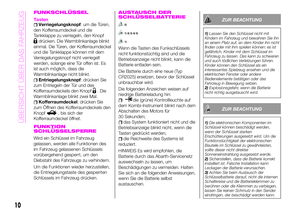 12
12 13
13 14
14 15
15 16
16 17
17 18
18 19
19 20
20 21
21 22
22 23
23 24
24 25
25 26
26 27
27 28
28 29
29 30
30 31
31 32
32 33
33 34
34 35
35 36
36 37
37 38
38 39
39 40
40 41
41 42
42 43
43 44
44 45
45 46
46 47
47 48
48 49
49 50
50 51
51 52
52 53
53 54
54 55
55 56
56 57
57 58
58 59
59 60
60 61
61 62
62 63
63 64
64 65
65 66
66 67
67 68
68 69
69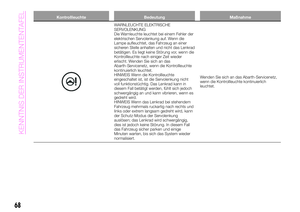 70
70 71
71 72
72 73
73 74
74 75
75 76
76 77
77 78
78 79
79 80
80 81
81 82
82 83
83 84
84 85
85 86
86 87
87 88
88 89
89 90
90 91
91 92
92 93
93 94
94 95
95 96
96 97
97 98
98 99
99 100
100 101
101 102
102 103
103 104
104 105
105 106
106 107
107 108
108 109
109 110
110 111
111 112
112 113
113 114
114 115
115 116
116 117
117 118
118 119
119 120
120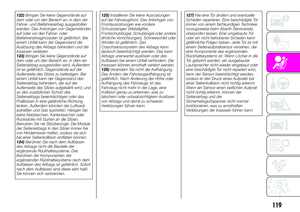 121
121 122
122 123
123 124
124 125
125 126
126 127
127 128
128 129
129 130
130 131
131 132
132 133
133 134
134 135
135 136
136 137
137 138
138 139
139 140
140 141
141 142
142 143
143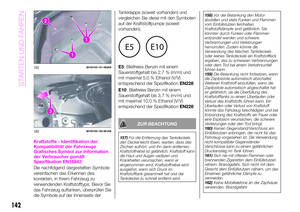 144
144 145
145 146
146 147
147 148
148 149
149 150
150 151
151 152
152 153
153 154
154 155
155 156
156 157
157 158
158 159
159 160
160 161
161 162
162 163
163 164
164 165
165 166
166 167
167 168
168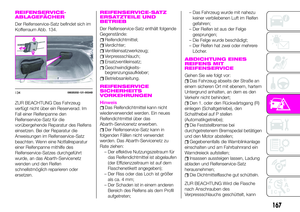 169
169 170
170 171
171 172
172 173
173 174
174 175
175 176
176 177
177 178
178 179
179 180
180 181
181 182
182 183
183 184
184 185
185 186
186 187
187 188
188 189
189 190
190 191
191 192
192 193
193 194
194 195
195 196
196 197
197 198
198 199
199 200
200 201
201 202
202 203
203 204
204 205
205 206
206 207
207 208
208 209
209 210
210 211
211 212
212 213
213 214
214 215
215 216
216 217
217 218
218 219
219 220
220 221
221 222
222 223
223 224
224 225
225 226
226 227
227 228
228 229
229 230
230 231
231 232
232 233
233 234
234 235
235 236
236 237
237 238
238 239
239 240
240 241
241 242
242 243
243






